安装系统总是在重启,安装系统总是在重启?解决方法大揭秘
安装系统总是在重启?解决方法大揭秘

在电脑使用过程中,我们可能会遇到安装系统时总是出现自动重启的情况。这不仅影响了安装进度,还可能造成数据丢失。本文将为您详细解析安装系统总是重启的原因及解决方法,帮助您顺利安装系统。
一、安装系统总是重启的原因

1. 系统或程序不兼容
在安装系统过程中,如果系统或程序之间存在不兼容的地方,可能会导致电脑在安装过程中自动重启。这种情况通常出现在升级系统或更换系统时。
2. 硬件问题
硬件问题也是导致安装系统时自动重启的常见原因。以下是一些可能的硬件问题:
CPU或其它硬件温度过高
内存、显卡不兼容或故障
硬盘有坏道
3. 系统文件损坏
在安装系统过程中,如果系统文件损坏或丢失,可能会导致电脑在安装过程中自动重启。
4. U盘或光盘问题
如果使用U盘或光盘安装系统,U盘或光盘本身存在问题,如引导记录损坏、数据损坏等,也可能导致安装过程中电脑自动重启。
二、解决安装系统总是重启的方法
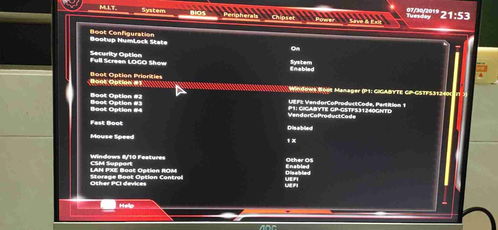
1. 进入安全模式还原系统
在安装系统时,如果遇到自动重启的情况,可以尝试进入安全模式,然后选择“最近一次的正确配置”来还原系统。具体操作步骤如下:
开机时按下F8键,进入高级启动选项。
选择“最近一次的正确配置”,然后按回车键。
等待系统还原完成后,重新尝试安装系统。
2. 修复硬盘坏道
如果怀疑是硬盘坏道导致安装系统时自动重启,可以使用以下方法修复:
使用系统自带的磁盘检查工具(chkdsk)检查硬盘。
如果发现坏道,尝试修复坏道。
修复完成后,重新尝试安装系统。
3. 更换U盘或光盘
如果使用U盘或光盘安装系统,可以尝试更换一个新的U盘或光盘,然后重新尝试安装系统。
4. 修改BIOS设置
对于某些主板,修改BIOS设置可以解决安装系统时自动重启的问题。以下是一些可能的BIOS设置:
关闭Aggressive LPM Support:对于技嘉B150主板,可以尝试关闭Aggressive LPM Support功能。
调整启动顺序:将光盘或U盘设置为第一启动设备。
5. 重装系统如果以上方法都无法解决问题,可以尝试重新安装系统。在安装过程中,确保所有硬件设备正常工作,并确保系统文件完整。
安装系统时总是重启是一个令人头疼的问题,但通过以上方法,相信您已经找到了解决之道。在安装系统前,请确保所有硬件设备正常工作,并提前备份重要数据,以免造成数据丢失。
